Windows10を使っていると、エクスプローラーがフリーズして何もできなくなってしまうことがあります。私の場合、TeraTermのログイン画面で秘密鍵を選択するダイアログが開くとそのままフリーズしてしまうことがあります。
そんなとき、エクスプローラーを再起動したいのですが、普通特定のプロセスを再起動したいときは、タスクマネージャーから対象のプロセスを選択して強制停止します。
でも、それがエクスプローラーだと、タスクマネージャーもフリーズしてしまっています。そのため、コマンドでエクスプローラーを強制再起動する必要があります。
①コマンドプロンプトを起動する
Windowsボタン+Rで表示されるダイアログで「cmd」と入力してOKボタンを押します。
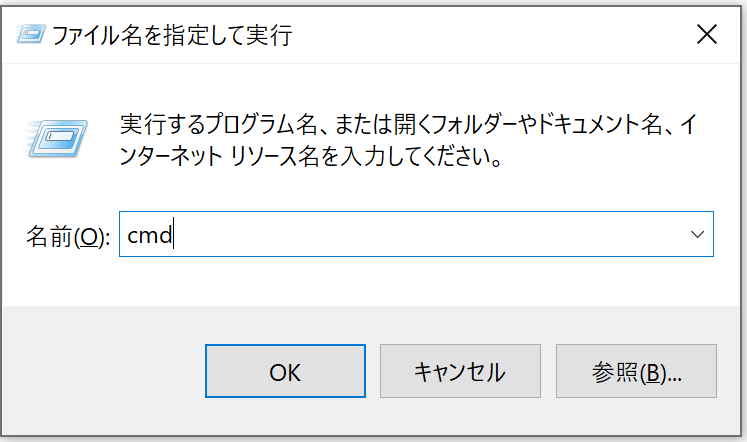
②エクスプローラーを再起動する
コマンドプロンプトで以下のコマンドを順番に実行します。
|
1 2 |
taskkill /IM explorer.exe /F explorer |
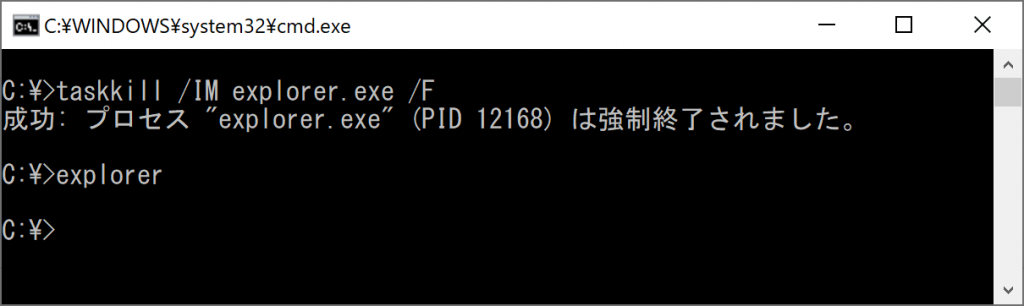
ちなみにtaskkillコマンドのオプションですが、
「/IM explorer.exe」で終了するプロセスのイメージ名を指定しています。
「/F」は強制終了することを意味します。
これで再起動できます。
私は結構な頻度でこれを実施することがあったので、上記のコマンドをWindowsの付箋に貼ったりしてました。